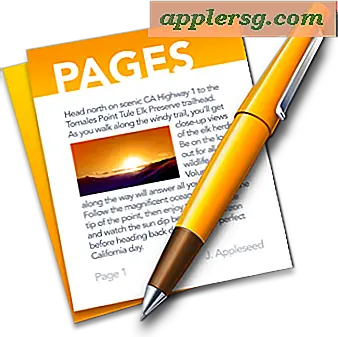Foto's verzenden in Hotmail (5 stappen)
Door foto's aan een e-mailbericht toe te voegen, kunt u uw favoriete foto's delen met vrienden en familie. Hotmail-accounts hebben beperkingen met betrekking tot de grootte van bestandsbijlagen, maar u kunt de meeste foto's zonder problemen verzenden. In eerste instantie lijkt het erop dat er geen "Bladeren" of "Bijvoegen" werkbalk is om foto's bij te voegen in Hotmail; de werkbalk is echter beschikbaar, deze is standaard gewoon verborgen. Zorg ervoor dat de ontvanger foto's verwacht. Fotobijlagen zijn meestal groot, wat e-mailaccounts kan overweldigen met kleine opslaglimieten.
Stap 1
Log in op uw Hotmail-account. Klik op "Nieuw" in de navigatiebalk bovenaan om te beginnen met het opstellen van een nieuw bericht. Typ het e-mailadres van de ontvanger en schrijf uw bericht.
Stap 2
Klik op "Bijvoegen" in de balk boven het bericht (het staat direct naast "Verzenden"). Dit opent de Hotmail-tool voor het uploaden van foto's onder de onderwerpregel.
Stap 3
Klik op "Bladeren" om de foto('s) te vinden die u wilt bijvoegen. Klik op de foto en selecteer 'Openen'. U kunt niet meerdere foto's tegelijk selecteren.
Stap 4
Selecteer nogmaals "Bladeren" om desgewenst nog een foto te uploaden. Kijk na het uploaden van de foto's boven de onderwerpregel om de bestandsgrootte van de bijlage te vinden. Aan elk bericht kan maximaal 10 MB worden toegevoegd. Als uw geüploade foto's dit overschrijden, kunt u het bericht niet verzenden.
Klik op de "X" in de hoek van de bijlage om indien nodig foto's te verwijderen. Klik op "Verzenden" om de foto's naar de ontvanger te sturen.